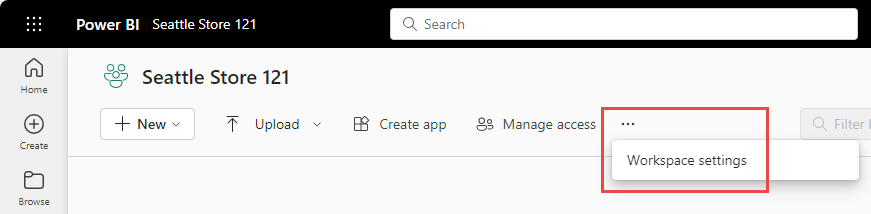Διαγραφή σχεδόν όλων των Υπηρεσία Power BI
ΙΣΕΙ ΓΙΑ: Power BI Desktop
Υπηρεσία Power BI
Αυτό το άρθρο εξηγεί πώς μπορείτε να διαγράψετε έναν πίνακα εργαλείων, μια αναφορά, ένα βιβλίο εργασίας, ένα μοντέλο σημασιολογίας, μια εφαρμογή, μια απεικόνιση ή έναν χώρο εργασίας στον Υπηρεσία Power BI. Μπορείτε να διαγράψετε σχεδόν οτιδήποτε στην Υπηρεσία Power BI, με ορισμένες εξαιρέσεις.
Διαγραφή πίνακα εργαλείων, αναφοράς, μοντέλου σημασιολογίας ή βιβλίου εργασίας
Στον χώρο εργασίας σας, επιλέξτε την καρτέλα Όλα .
Επιλέξτε Περισσότερες επιλογές (...) δίπλα στο στοιχείο που θέλετε να διαγράψετε και επιλέξτε Διαγραφή.
Επιλέξτε Διαγραφή, για να επιβεβαιώσετε τη διαγραφή.
Κατάργηση εφαρμογής από τη σελίδα λίστας εφαρμογών
Μπορείτε εύκολα να καταργήσετε εφαρμογές από τη σελίδα λίστας εφαρμογών σας. Η κατάργηση μιας εφαρμογής δεν διαγράφει την εφαρμογή για τα άλλα μέλη. Μόνο ένας διαχειριστής ή μέλος ενός χώρου εργασίας μπορούν να διαγράψουν οριστικά την εφαρμογή από αυτόν τον χώρο εργασίας.
Στο παράθυρο περιήγησης, επιλέξτε Εφαρμογές για να ανοίξετε τη σελίδα λίστας εφαρμογών.
Τοποθετήστε τον δείκτη επάνω στην εφαρμογή που θέλετε να διαγράψετε, επιλέξτε Περισσότερες επιλογές (...) και, στη συνέχεια, επιλέξτε Διαγραφή.
Εάν καταργήσετε μια εφαρμογή κατά λάθος, έχετε διάφορες επιλογές για να την επαναφέρετε:
- Ζητήστε από τον δημιουργό της εφαρμογής να την επαναλάβει.
- Βρείτε το αρχικό μήνυμα ηλεκτρονικού ταχυδρομείου με τη σύνδεση προς την εφαρμογή.
- Ελέγξτε το Κέντρο ειδοποιήσεων για να δείτε εάν εξακολουθεί να εμφανίζεται η ειδοποίηση για τη συγκεκριμένη εφαρμογή.
- Ελέγξτε το AppSource του οργανισμού σας.
Κατάργηση μελών από έναν χώρο εργασίας
Μόνο οι διαχειριστές χώρου εργασίας μπορούν να καταργήσουν άτομα από έναν χώρο εργασίας. Εάν είστε διαχειριστής, μπορείτε να καταργήσετε τον εαυτό σας ή οποιονδήποτε άλλο. Ωστόσο, εάν είστε ο μόνος διαχειριστής για έναν χώρο εργασίας, το Power BI δεν θα σας επιτρέψει να καταργήσετε τον εαυτό σας.
Στην προβολή λίστας χώρου εργασίας, επιλέξτε Διαχείριση πρόσβασης στην επάνω δεξιά γωνία.
Στο τμήμα παραθύρου Διαχείριση πρόσβασης, επιλέξτε Περισσότερες επιλογές (...) δίπλα στο όνομα του ατόμου που θέλετε να καταργήσετε και επιλέξτε Κατάργηση.
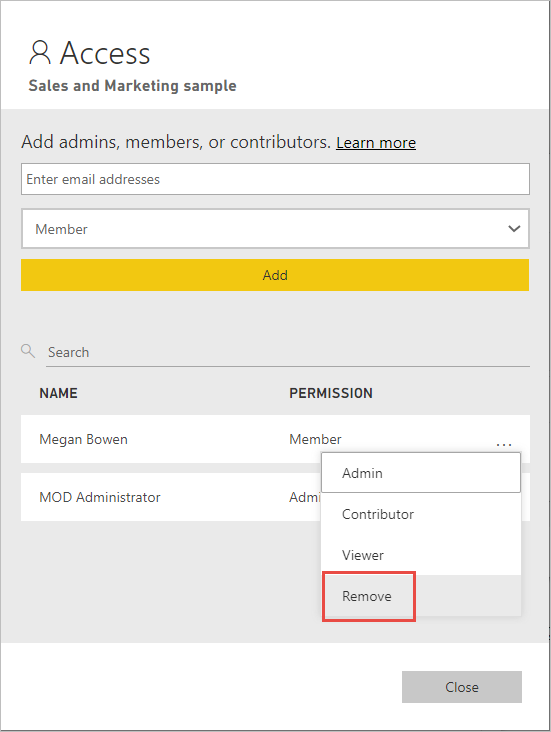
Διαγραφή χώρου εργασίας
Εάν είστε διαχειριστής χώρου εργασίας, μπορείτε να διαγράψετε έναν χώρο εργασίας χωρίς επιπτώσεις σε οποιαδήποτε ομάδα του Microsoft 365. Ως διαχειριστής για έναν χώρο εργασίας, μπορείτε να τον διαγράψετε ή να καταργήσετε άλλους από αυτόν. Όταν διαγράφετε τον χώρο εργασίας, η σχετική εφαρμογή διαγράφεται επίσης για όλα τα μέλη της ομάδας και η εφαρμογή καταργείται από το AppSource. Όλα τα στοιχεία που περιέχονται στον χώρο εργασίας διαγράφονται οριστικά μετά από 30 ημέρες.
Από το παράθυρο περιήγησης, ανοίξτε την περιοχή Χώροι εργασίας και ανοίξτε τον χώρο εργασίας που θέλετε να διαγράψετε.
Επιλέξτε Περισσότερες επιλογές (...) στο επάνω πλαίσιο του χώρου εργασίας και επιλέξτε Ρυθμίσεις χώρου εργασίας.
Στο τμήμα παραθύρου Ρυθμίσεις χώρου εργασίας, επιλέξτε Άλλα>Κατάργηση αυτού του χώρου εργασίας.
Ζητήματα προς εξέταση και περιορισμοί
- Η κατάργηση ενός πίνακα εργαλείων δεν διαγράφει το υποκείμενο μοντέλο σημασιολογίας ή τις αναφορές που σχετίζονται με αυτόν τον πίνακα εργαλείων.
- Εάν είστε ο κάτοχος ενός πίνακα εργαλείων ή μιας αναφοράς, μπορείτε να τα καταργήσετε. Εάν την έχετε θέσει σε κοινή χρήση με συναδέλφους, η κατάργησή της από τον χώρο εργασίας power BI την καταργεί επίσης από τους χώρους εργασίας power BI που διαθέτουν.
- Εάν ένας πίνακας εργαλείων ή μια αναφορά τεθεί σε κοινή χρήση με εσάς, δεν μπορείτε να τα καταργήσετε.
- Η διαγραφή μιας αναφοράς δεν διαγράφει το μοντέλο σημασιολογίας στο οποίο βασίζεται η αναφορά. Όλες οι απεικονίσεις που έχετε καρφιτσώσει σε έναν πίνακα εργαλείων από την αναφορά είναι επίσης ασφαλείς. Παραμένουν στον πίνακα εργαλείων μέχρι να τις διαγράψετε ξεχωριστά.
- Μπορείτε να διαγράψετε ένα σημασιολογικό μοντέλο. Ωστόσο, η διαγραφή ενός σημασιολογικού μοντέλου διαγράφει επίσης όλες τις αναφορές και τα πλακίδια πίνακα εργαλείων που περιέχουν δεδομένα από αυτό το σημασιολογικό μοντέλο.
- Μπορείτε να καταργήσετε βιβλία εργασίας. Ωστόσο, η κατάργηση ενός βιβλίου εργασίας καταργεί επίσης όλες τις αναφορές και τα πλακίδια πίνακα εργαλείων που περιέχουν δεδομένα από αυτό το βιβλίο εργασίας. Εάν ένα βιβλίο εργασίας είναι αποθηκευμένο στο OneDrive για την εργασία ή το σχολείο, η διαγραφή του από το Power BI δεν το διαγράφει από το OneDrive.
Σχετικό περιεχόμενο
Αυτό το άρθρο καλύπτει τον τρόπο διαγραφής των κύριων μπλοκ δόμησης του Υπηρεσία Power BI. Ακολουθούν μερικά άλλα πράγματα που μπορείτε επίσης να διαγράψετε:
- Κατάργηση (από τα αγαπημένα) ενός πίνακα εργαλείων
- Διαγραφή πλακιδίων πίνακα εργαλείων
Περισσότερες ερωτήσεις; Ρωτήστε τον Κοινότητα Power BI
Σχόλια
Σύντομα διαθέσιμα: Καθ' όλη τη διάρκεια του 2024 θα καταργήσουμε σταδιακά τα ζητήματα GitHub ως μηχανισμό ανάδρασης για το περιεχόμενο και θα το αντικαταστήσουμε με ένα νέο σύστημα ανάδρασης. Για περισσότερες πληροφορίες, ανατρέξτε στο θέμα: https://aka.ms/ContentUserFeedback.
Υποβολή και προβολή σχολίων για